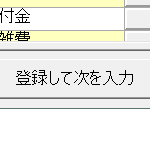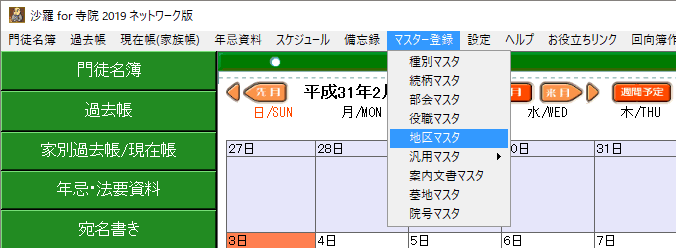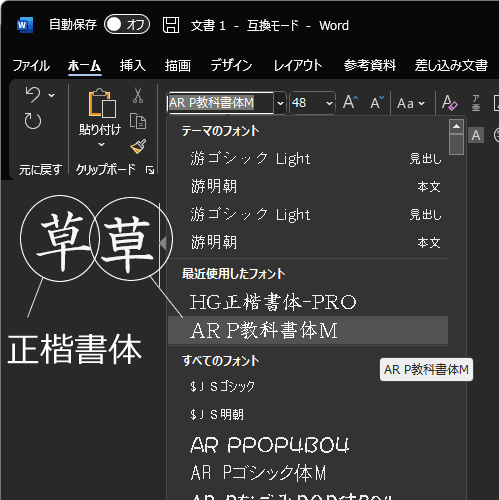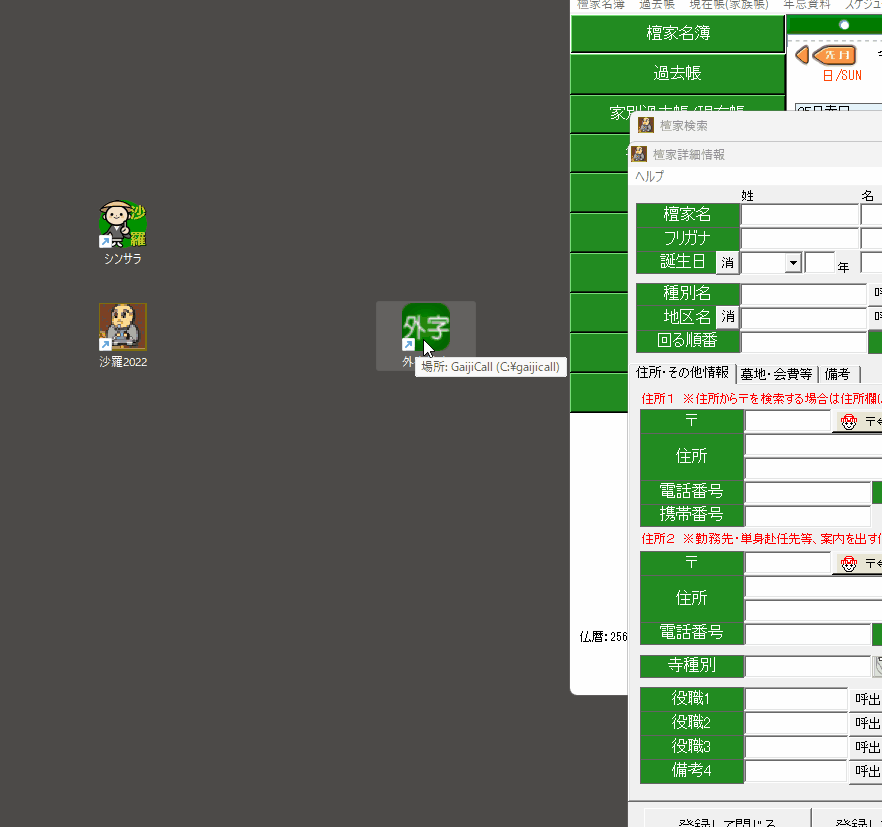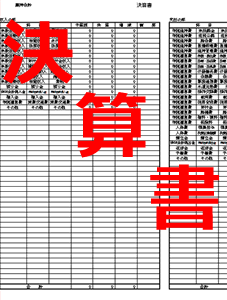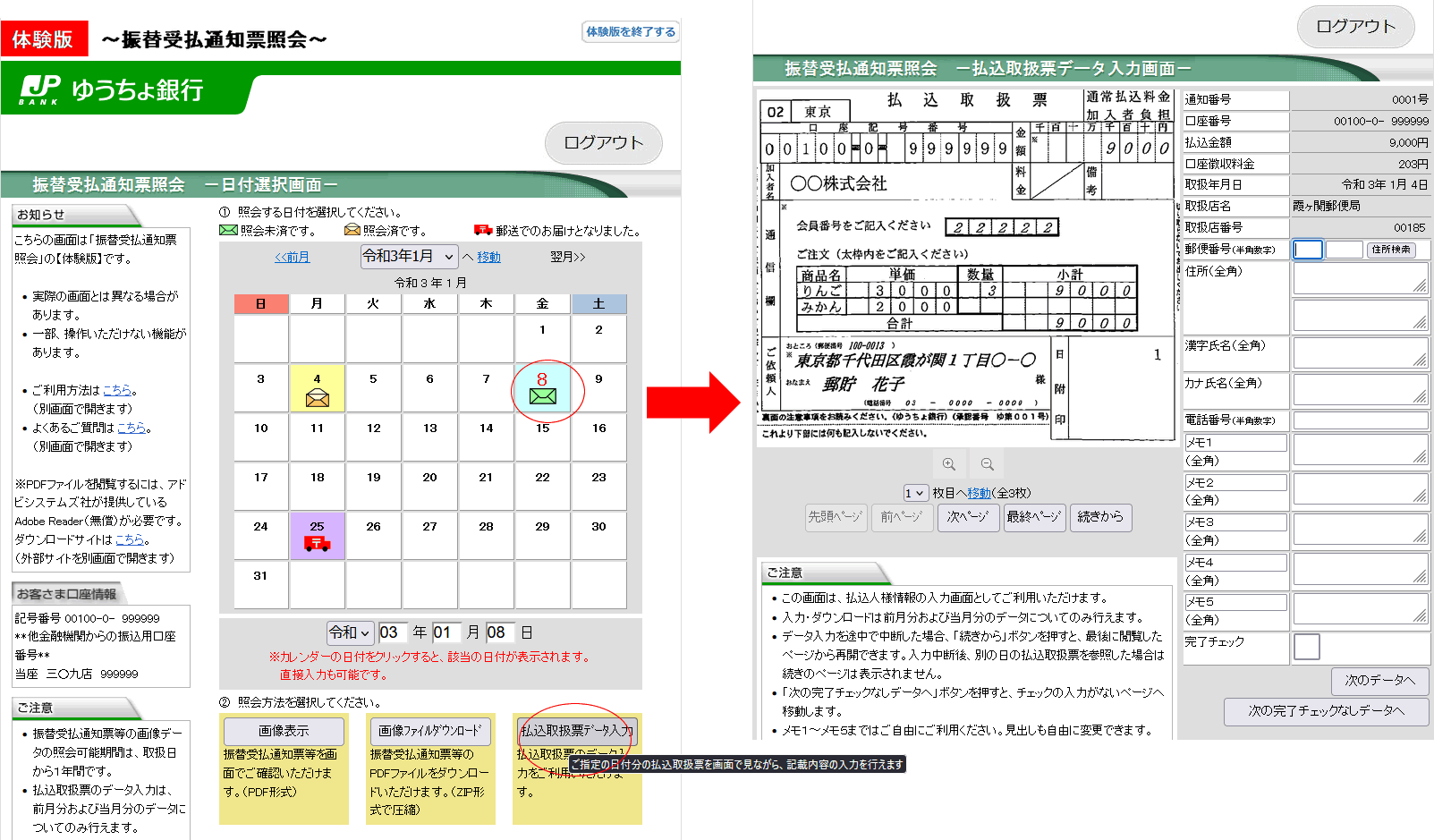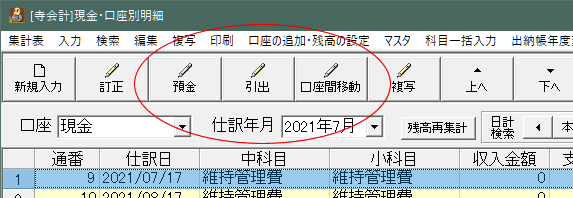出納帳入力において、「毎月の決まった入力(電気代など)」「定額引き落としの入力」「会費入金入力」などがあるかと思います。
「繰り返し入力」はありませんが、『複写(コピーペースト)』や『登録して次を入力』があります。
毎回毎回入力される方がほとんどだと思いますが、年末や数か月に1回入力される方にとっては、「複写」機能は便利です。
複写
出納帳の一覧画面のツールバーにあります。
複写したい行の左端をクリックして行選択した状態で、ツールバー「複写」をクリックしてください。
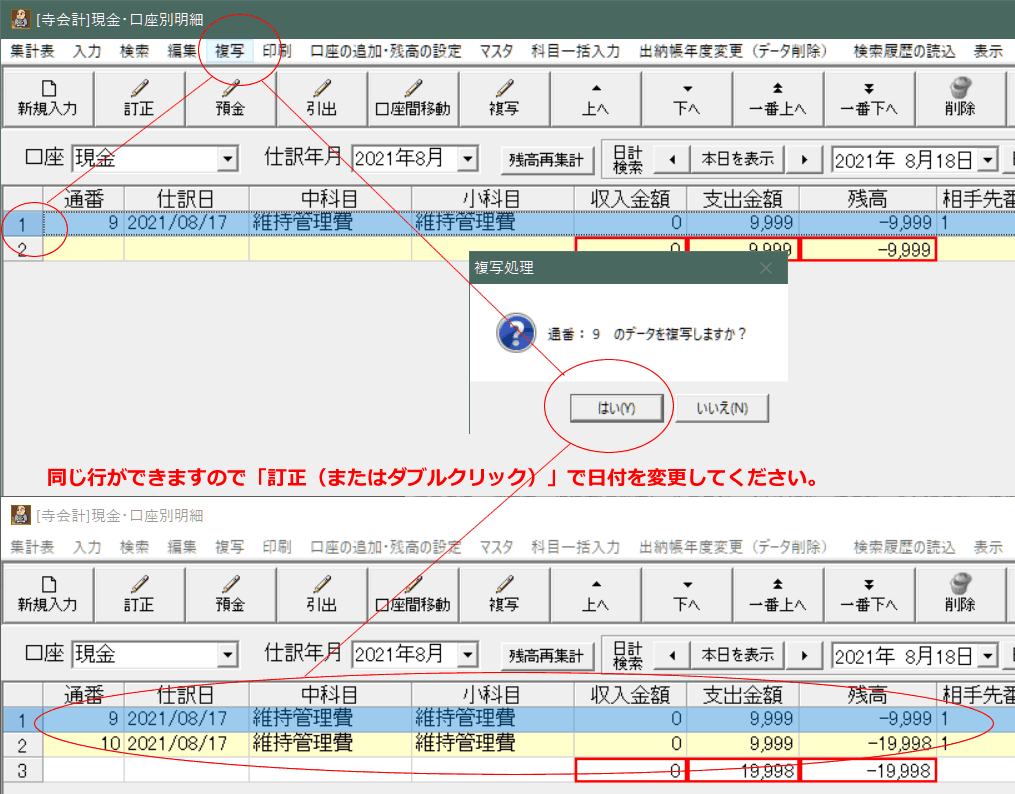
まったく同じ行ができますので、行をクリックして「訂正」にて「日付」など必要箇所を修正して上書きしてください。
登録して次を入力
編集画面で入力後に下部にあります。
この場合は、「科目名」と「現金/口座」が残りますので、日付と金額を変更しながら入力してください。()
(毎回科目を選びながら入力するよりも若干早いかと思います。)
※相手先は残しませんので、家ごとに金額が違う墓地管理費や寄付金などの収入入力の場合にも使えます。(※家と金額は必ず選択しなおしてください。)
※違う科目の入力の場合は、必ず右側の科目選択ボタンの右端にある選択ボタンクリックにて入力してください。(科目の手入力はしないでください。)
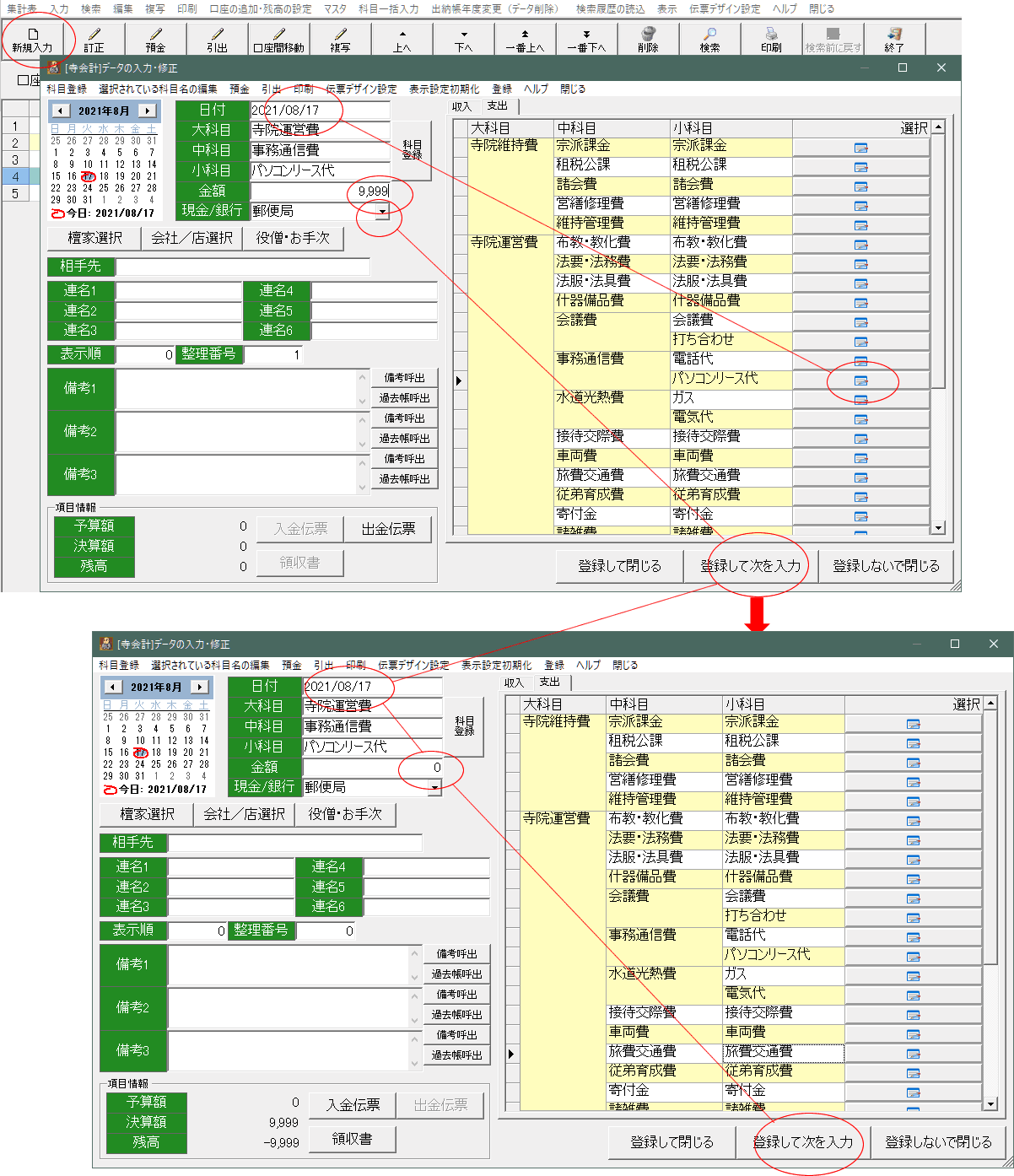
世帯主名簿や過去帳などをまとめてどんどん入力される場合は、編集画面でデータ入力後、「登録して次を入力」をクリックして下さい。
いちいち一覧画面に戻らずにそのまま続けて入力が出来ます。
お試し下さい。